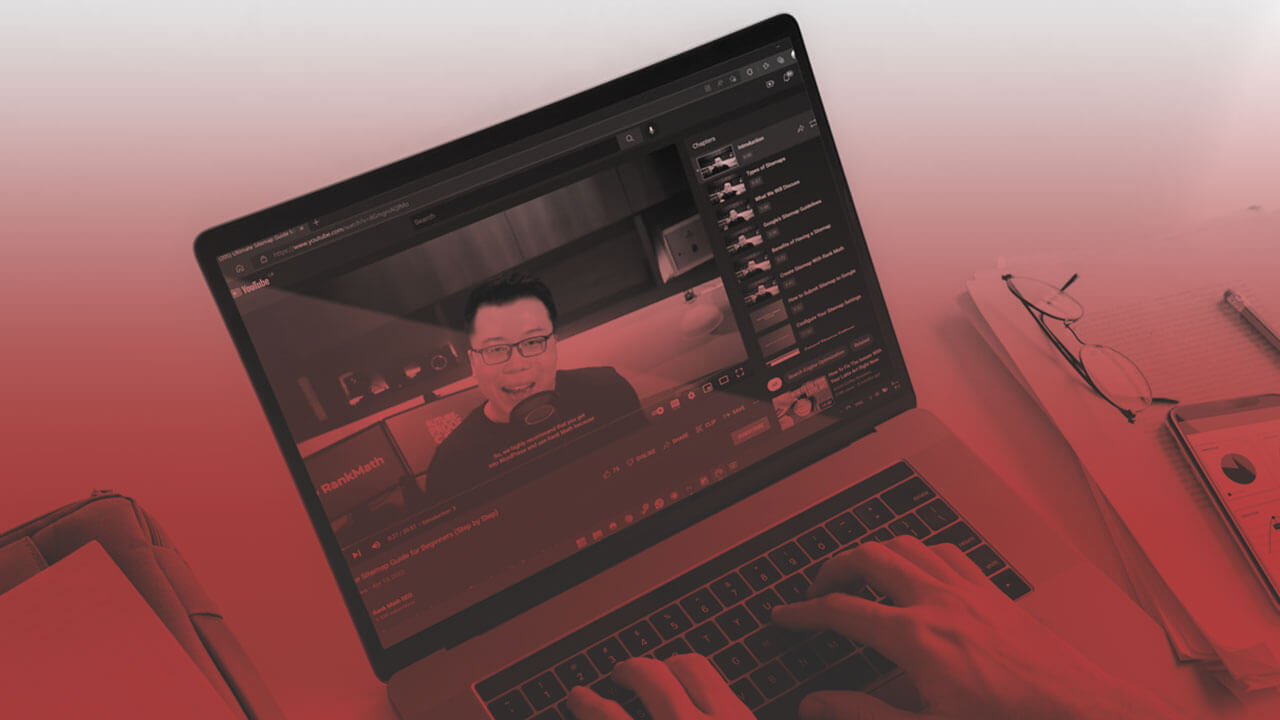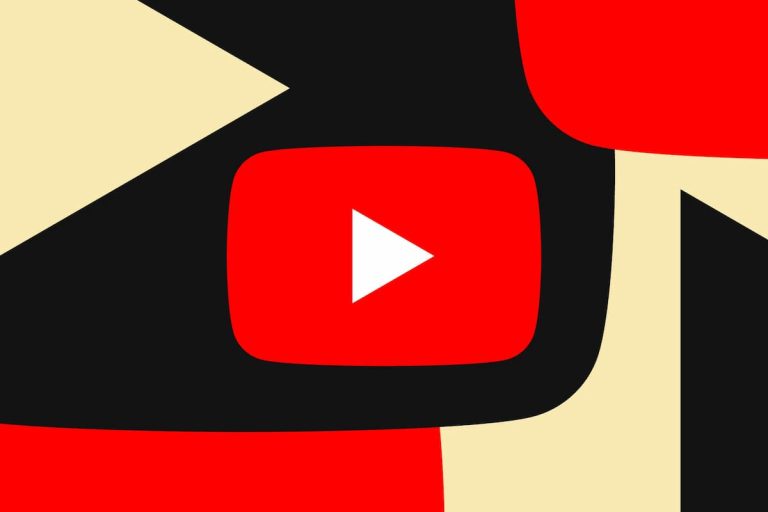آیا از تایم استمپ برای ایجاد چپترهای ویدیویی در یوتیوب استفاده میکنید؟ اگر هنوز از این ویژگی جالب یوتیوب استفاده نکردهاید و میخواهید در مورد آن بیشتر بدانید و ببینید که اصلاً چطور میتوانیم روی ویدیوهای یوتیوب چپتر بگذاریم، با ما در این مطلب همراه باشید.
چپتر یوتیوب چیست و چرا باید ویدیوهای یوتیوب را قسمتبندی کنیم؟
قطعاً زمانی که کتابی را برای خواندن در دست گرفتهاید، متوجه این موضوع شدهاید که هر بخش آن دارای موضوعی است. بعضی از کتابها، به خصوص کتابهای تخصصیتر، بخشها را با عنوان و سرفصل از هم جدا کردهاند تا کار خواندن برای خواننده آسانتر باشد و بعضی نیز بدون جدا کردن سرفصلها، کتاب را پیش بردهاند که خواندن این کتابها سختتر است. چرا؟ چون خواننده نمیداند که نویسنده روی چه موضوعی تمرکز کرده است و قرار است چه موضوعی را بخواند؛ مطالب آشفته و نامنظم خواهند بود.
همانطور که استفاده به موقع از فصلها خواندن کتاب را آسانتر میکنند، فصلها یا چپترهای یوتیوب هم روشی عالی برای قسمتبندی کردن ویدیوهای طولانی هستند.
چپترها نه تنها به بینندهها میگویند که هر بخش از ویدیو در مورد چیست، بلکه به آنها اجازه میدهند به راحتی قسمتهای مورد علاقهیشان را پخش کنند و مجبور نباشند تمام ویدیو را کامل ببینند.
ابزار چپتر یوتیوب علاوه بر این که به بینندهها این امکان را میدهد تا به راحتی به قسمتی از فیلم بروند که میخواهند در مورد آن موضوع اطلاعات به دست آورند، به تازگی این امکان را هم فراهم کرده که کاربران فهرست سرفصلها و چپترها را هم در سمت راست ویدیوی یوتیوب ببینند. اگر ویدیو چپتربندی شده باشد، سرفصلهای آن در سمت راست، شبیه عکس زیر ظاهر میشود:
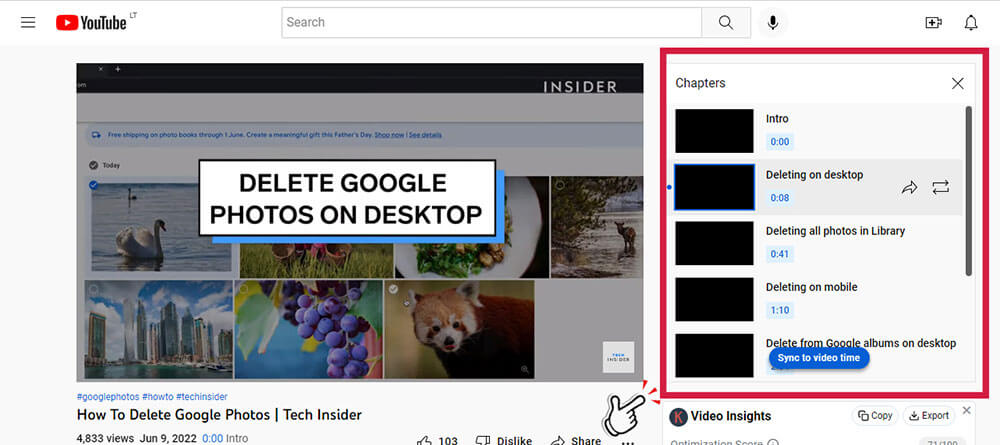
حالا بیایید در مورد مزایای قرار دادن چپتر روی ویدیوها بیشتر صحبت کنیم.
برخی از مهمترین مزیتهای چپتر گذاشتن روی ویدیوی یوتیوب را به طور خلاصه میتوانیم در موارد زیر بیان کنیم:
- چپترها به بینندهها کمک میکنند تا ویدیوهای شما را بهتر ببینند، از آن لذت ببرند و قسمتی را که دوست دارند، بهراحتی ببینند؛
- چپترهای یوتیوب در سرچ گوگل نیز ارزش بیشتری دارند. وجود این چپترها به ویدیوی شما کمک میکند تا جزو کلیپهای پیشنهادی گوگل نمایش داده شود. اگر کسی به دنبال سرچ موضوعی باشد، کلیپهای پیشنهادی گوگل دقیقاً همان چپتر که ویدیو در مورد آن صحبت کرده است را به کاربر نمایش میدهد و به این ترتیب کاربر روی ویدیوی شما کلیک و همان بخش مورد نظر را مشاهده میکند. این ویژگی، کاربرپسند و یوزرفرندلی خواهد بود.
- نشانگرهای چپتر یوتیوب در زمان استفاده از موبایل هم در صفحات جستجوی گوگل قابل مشاهده هستند.
چگونه به ویدیوهای یوتیوب چپتر اضافه کنیم؟
افزودن نشانگرهای چپتر روی ویدیوی یوتیوب کار سختی نیست. فقط کافی است مراحل زیر را طی کنید:
- وارد کانال یوتیوب خود شوید.
- به ویدیویی که می خواهید ویرایش کنید بروید.
- «Edit Video» را در زیر ویدیو انتخاب کنید.
- در صفحه «Add details» و در کادر «Description» ، فهرستی از تایم استمپ و عناوین را طبق فرمت صحیح اضافه کنید. برای اینکار ابتدا زمان دقیق شروع بخش اول ویدیو، سپس خط فاصله ( – ) و سپس عنوان آن چپتر را تایپ کنید. در خط بعدی، همین کار را برای بخش بعد و غیره انجام دهید. در تصویر زیر، نحوه نگارش صحیح را مشاهده میکنید.
** نکته قابل توجه: شما میتوانید عناوین هر بخش را به زبان فارسی هم یادداشت کنید.
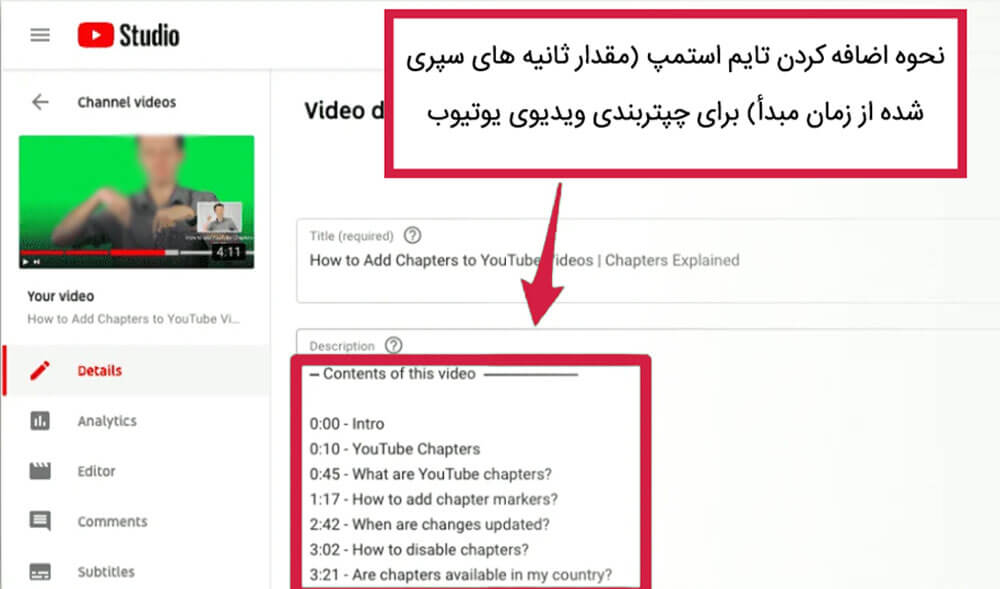
- روی «Save» کلیک کنید.
- سپس چپترها در کنار نوار اسکرابر و در قسمت دیسکریپشن به عنوان «بخش» نمایش داده می شوند. میتوانید این کار را حین آپلود ویدیوی خود یا بعداً در هنگام ویرایش آن هم انجام دهید.
فرمت درست تایم استمپها در یوتیوب برای چپترگذاری
تایم استمپ از نظر فنی شامل دو فاکتور است که در توضیحات وارد میشود و در صفحه جستجوی گوگل نمایش داده میشود:
- Timecode: زمانی که یک چپتر شروع میشود.
- محتوای چپتر (یا برچسب)
برای ایجاد چپتر در یوتیوب، فهرستی از تایم استمپها را در قالب زیر اضافه کنید. m به معنی دقیقه، s به معنی ثانیه و h به معنی ساعت است.
| برای ویدیوهای کمتر از 10 دقیقه | m:ss – [عنوان چپتر] |
| برای ویدیوهای بین 10 تا 59 دقیقه |
mm:ss – [عنوان چپتر] |
| برای ویدیوهای بیشتر از 1 ساعت |
hh:mm:ss – [عنوان چپتر] |
برای فاصله و جداسازی تایم استمپها، میتوانید از خط تیره استفاده کنید یا فقط یک فاصله اضافه کنید. اینکه از کدام یک استفاده میکنید، مهم نیست زیرا یوتیوب متوجه عنوان چپتر بعد از آن میشود.
مطمئن شوید که اولین تایم استمپ فهرست شده در توضیحات ویدیوی شما از زمان 0:00 شروع میشود و ویدیوی شما حداقل 3 تایم استمپ یا چپتر دارد که هر فصل آن بیش از 10 ثانیه است.
تغییرات در تایم استمپهای ویدیوی شما معمولاً بلافاصله بهروزرسانی میشوند. اگر همان لحظه بهروزرسانی نشوند، یوتیوب اطلاع میدهد که در 24 ساعت آینده بهروزرسانی خواهند شد. اگر تا 24 ساعت چپتربندی درست نشد باید بررسی کنید که آیا تایم استمپها را در قالب و فرمت درستی قرار دادهاید یا خیر.
چگونه به ویدیوی یوتیوب چپتر اتوماتیک اضافه کنیم؟
اگر نمیخواهید که تایم استمپها را خودتان به صورت دستی بنویسید، میتوانید گزینه «Automatic Chapters» یوتیوب را هم امتحان کنید. این ویژگی به هوش مصنوعی یوتیوب اجازه میدهد ویدیوی شما را تجزیه و تحلیل کند و سعی کند آن را فقط بر اساس یک الگوریتم خاص به چند چپتر تقسیم کند.
البته توجه داشته باشید که این ویژگی مانند وارد کردن دستی چپتر یوتیوب دقت بالایی ندارد و به ندرت خوب کار میکند. گاهی هم ممکن است هیچ چپتری اضافه نکند؛ زمانی هم که این کار انجام میشود، فصلها معمولاً نادرست هستند.
همچنین اگر کانال شما اخطار فعال داشته باشد، یا اگر ویدیوی شما به دلیل محتوای نامناسب پرچمگذاری شده باشد، نمیتوانید از فصلهای خودکار استفاده کنید. پس توصیه ما این است که تا جای ممکن از چپترگذاری دستی روی ویدیو استفاده کنید.
برای چپترگذاری اتوماتیک روی ویدیوی یوتیوب، ابتدا ویدیو را از طریق وبسایت YouTube (نه اپلیکیشن) آپلود کنید. در حالی که ویدیو در حال پردازش است و شما در حال تصمیمگیری برای وارد کردن جزئیات آن هستید، روی Show More کلیک کنید و سپس گزینه Allow automatic (در صورت موجود بودن و واجد شرایط بودن) را انتخاب کنید.
میتوانید فصلهای خودکار را بعداً با افزودن تایم استمپها به توضیحات، یا با ویرایش ویدیو در YouTube Studio و کلیک کردن روی گزینه «فصلهای موجود» ویرایش کنید.
نحوه نمایش چپترهای یوتیوب
چپترهای یوتیوب هم روی دسکتاپ و هم روی موبایل نمایش داده میشوند. با نگه داشتن ماوس روی نوار قرمز رنگ پیشرفت ویدیو می توانید فصلها را ببینید. همچنین می توانید با کلیک روی عنوان فصل در ویدیو، تمامی چپترهای ویدیو را دقیقاً در کنار ویدیوی خود در سمت راست روی دسکتاپ یا زیر ویدیو در تلفن همراه مشاهده کنید.
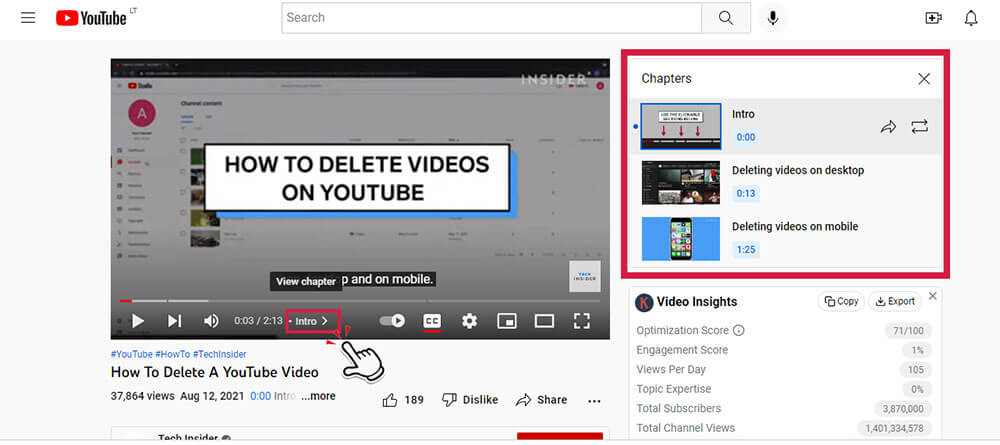
سوالات متداول در مورد چپتر ویدیوهای یوتیوب
-
u003cstrongu003eآیا همه ویدیوها باید نشانگر چپتر داشته باشند؟u003c/strongu003e
خیر! برای بعضی از ویدیوها، اضافه کردن چپتر بیمعناست. اگر ویدیوی شما کوتاه است (یعنی کمتر از 2 دقیقه) یا مربوط به دسته بندیهای محتوای زیر است، بهتر است که چپتر اضافه نکنید:u003cbru003e· فیلم و انیمیشنu003cbru003e· موسیقیu003cbru003e· کمدیu003cbru003e· سرگرمیu003cbru003eدر این دستهبندیها، اضافه کردن چپتر باعث میشود که زمان تماشا و حفظ مخاطب کاهش پیدا کند و بنابراین رتبه ویدیوی شما در موتورهای جستجو بدتر خواهد شد.u003cbru003eحوزههایی مانند اخبار و سیاست، نحوه و سبک، آموزش و علم و فناوری با استفاده از چپتر، ویوی بیشتری میگیرند زیرا کاربران ممکن است مخاطب دوباره برگردد و فصلهای خاصی از این ویدیوها را دوباره تماشا کند. ویدیوهای طولانی هم میتوانند از وجود چپتر بهره ببرند.
-
u003cstrongu003eآیا چپتر یوتیوب مدت زمان تماشای کانال را کاهش میدهد؟u003c/strongu003e
چپتر داشتن ویدیو برای بینندهها بسیار ارزشمند است چون میتوانند دقیقاً محتوایی را که نیاز دارند ببینند. پاسخ ما به این نگرانی که مدت زمان دیدن ویدیو با استفاده از چپتر کاهش پیدا کند این است که زیاد خودتان را درگیر اعداد نکنید. قطعاً اگر مطابق با سلیقه کاربران پیش بروید و بینندهها کانال شما را باارزش تلقی کنند، میزان پلی کردن ویدیوها هم افزایش پیدا میکند. بسیاری از ویدیوها در یوتیوب هستند که بازدیدهای میلیونی دارند و البته از چپتر هم استفاده کردهاند. هیچ وقت کیفیت را فدای کمیت نکنید.
-
u003cstrongu003eچرا چپترهای ویدیوی یوتیوب من کار نمیکنند؟u003c/strongu003e
دلایل مختلفی وجود دارد که باعث میشوند چپترها یوتیوب نشان داده نشوند از جمله:u003cbru003e u003cbru003e· تایم استمپ 00:00 را اضافه نکردهاید؛u003cbru003e· کمتر از 3 چپتر اضافه کردهاید؛u003cbru003e· یکی از چپترهای شما کمتر از 10 ثانیه است؛u003cbru003e· تایم استمپها به ترتیب زمانی فهرست نشدهاند؛u003cbru003e· ممکن است تایم کدها را به جای دو نقطه (:) با نقطه (.) وارد کرده باشید؛u003cbru003e· کانال شما دارای اخطارهای حق نشر فعال است؛u003cbru003e· کانال شما کمتر از هزار مشترک دارد،u003cbru003eمحتوای ویدیوی شما ممکن است برای برخی از بینندگان نامناسب باشد
-
u003cstrongu003eآیا چپتر یوتیوب در همه کشورها در دسترسی است؟ u003c/strongu003e
به گفته یوتیوب، بله! چپترها در تمامی کشورها و به همه زبانها موجود هستند. سرفصلها به همان زبانی نشان داده میشوند که تولیدکننده ویدیو آنها را وارد یوتیوب کرده است و ترجمه نخواهند شد.
این نوشته چطور بود؟
لطفاً برای ثبت بازخورد روی ستارهها کلیک کنید
متوسط بازخوردها: 0 / 5. تعداد رأیها: 0
این نوشته بازخوردی نداشته، اولین نفر باشید!